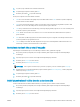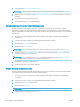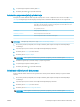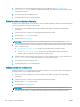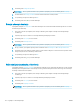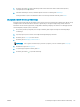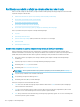HP LaserJet Enterprise Flow MFP M525 - User guide
●
Podrezivanje na papir: Uređaj podrezuje sliku na veličinu papira izvornog dokumenta.
●
Podrezivanje na sadržaj: Uređaj podrezuje sliku na veličinu prepoznatljivog sadržaja u izvornom
dokumentu.
6. Za spremanje promjena dodirnite gumb OK.
7. Dodirnite gumb Start za početak skeniranja.
Automatsko usmjerenje slike pri skeniranju
U slučaju izvornih dokumenata s najmanje 100 znakova teksta na stranici uređaj može prepoznati koji se rub
nalazi na vrhu stranice i sukladno tomu usmjeriti skenirane slike. Ako skenirate više stranica, a neke su usmjerene
naopako u odnosu na druge, dobivena skenirana slika sadrži sve stranice s desnom stranom prema gore. Ako su
neke stranice usmjerene kao format, uređaj okreće sliku tako da se vrh stranice nalazi na vrhu slike.
1. Na početnoj stranici upravljačke ploče uređaja odaberite gumb željene značajke za skeniranje/slanje i
dodirnite ga.
2. Ispunite polja na prvom zaslonu za značajku skeniranja/slanja koju koristite.
3. Dodirnite gumb Još opcija na dnu zaslona.
4. Dodirnite gumb Položaj sadržaja.
NAPOMENA: Ako se gumb ne nalazi na prvoj stranici s opcijama, ponovno dodirnite gumb Još opcija.
5. Odaberite mogućnost Automatically detect (Automatsko prepoznavanje).
6. Za spremanje promjena dodirnite gumb OK.
7. Dodirnite gumb Start za početak skeniranja.
Automatsko podešavanje tona pri skeniranju
Možete kongurirati uređaj da stranicu po stranicu automatski podešava postavke tame, sužavanja i čišćenja
pozadine. Na primjer, ako su u izvornom dokumentu neke stranice svjetlije od drugih, dobivena skenirana slika
imat će ujednačeniju postavku tame za sve stranice.
1. Na početnoj stranici upravljačke ploče uređaja odaberite gumb željene značajke za skeniranje/slanje i
dodirnite ga.
2. Ispunite polja na prvom zaslonu za značajku skeniranja/slanja koju koristite.
3. Dodirnite gumb Još opcija na dnu zaslona.
4. Dodirnite gumb Prilagođavanje slike.
NAPOMENA: Ako se gumb ne nalazi na prvoj stranici s opcijama, ponovno dodirnite gumb Još opcija.
5. Dodirnite potvrdni okvir Automatski ton i odaberite ga.
6. Za spremanje promjena dodirnite gumb OK.
7. Dodirnite gumb Start za početak skeniranja.
136 Poglavlje 7 Skeniranje/slanje HRWW